XCF in JPEG konvertieren
Konvertieren Sie XCF bilder in das JPEG Format, bearbeiten und optimieren Sie bilder online und kostenlos.

Die XCF (eXperimental Computing Facility) Dateierweiterung ist das native Bildformat des Bildbearbeitungsprogramms GIMP. Sie speichert umfassende Bilddaten, einschließlich Ebenen, Kanäle, Transparenz, Pfade und Hilfslinien, und ermöglicht verlustfreies Bearbeiten. Entwickelt von GIMP, bewahrt XCF alle Bearbeitungsinformationen, sodass Benutzer zu jedem Bearbeitungsstand zurückkehren können. Während es hauptsächlich in GIMP verwendet wird, unterstützen auch einige andere Programme XCF-Dateien.
JPEG, kurz für Joint Photographic Experts Group, ist ein weit verbreitetes Bilddateiformat zur Komprimierung digitaler Fotos. 1992 von der Joint Photographic Experts Group entwickelt, revolutionierte es die digitale Bildbearbeitung durch effiziente, verlustbehaftete Komprimierung bei gleichzeitiger Erhaltung signifikanter Bildqualität. Hauptsächlich verwendet in Digitalkameras, Webgrafiken und beim Teilen von Bildern, unterstützen JPEG-Dateien Vollfarbbilder mit einer Farbtiefe von 24 Bit, wodurch detaillierte und hochwertige Fotos in relativ kleinen Dateigrößen ermöglicht werden.
Wählen Sie Ihre XCF bild für den Upload zu unserem XCF-Konverter aus.
Verwenden Sie vor dem Klicken auf die Schaltfläche Konvertieren beliebige verfügbare XCF-zu-JPEG-Tools.
Wenn der Konvertierungsstatus auf erfolgreich ändert, klicken Sie auf die Schaltfläche Herunterladen, um die endgültige JPEG bild zu erhalten.
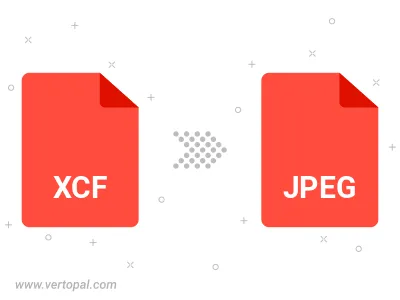
Drehen Sie XCF nach rechts (90° im Uhrzeigersinn), nach links (90° gegen den Uhrzeigersinn), 180° und konvertieren Sie es in in JPEG.
Spiegeln Sie XCF vertikal und/oder horizontal und konvertieren Sie es in in JPEG.
Konvertieren Sie XCF in JPEG und ändern Sie die JPEG-Qualität, indem Sie den JPEG-Kompressionsgrad anpassen.
Konvertieren Sie XCF in progressives JPEG.
Befolgen Sie die unten stehenden Schritte, wenn Sie Vertopal CLI auf Ihrem macOS-System installiert haben.
cd zum XCF-Dateiort oder fügen Sie den Pfad zu Ihrer Eingabedatei hinzu.Befolgen Sie die unten stehenden Schritte, wenn Sie Vertopal CLI auf Ihrem Windows-System installiert haben.
cd zum XCF-Dateiort oder fügen Sie den Pfad zu Ihrer Eingabedatei hinzu.Befolgen Sie die unten stehenden Schritte, wenn Sie Vertopal CLI auf Ihrem Linux-System installiert haben.
cd zum XCF-Dateiort oder fügen Sie den Pfad zu Ihrer Eingabedatei hinzu.